Apple стала одним из ведущих гигантов технологической индустрии, предлагая пользователям по всему миру широкий спектр продуктов, услуг и приложений. Чтобы получить доступ ко всему набору сервисов Apple и беспрепятственно интегрироваться в свою экосистему, пользователи должны создать Apple ID, чтобы пользоваться различными сервисами Apple, такими как iCloud, App Store, Apple Music, Apple TV и другими. Здесь мы проведем вас через шаги чтобы создать новый Apple ID и дадим вам дельные советы.
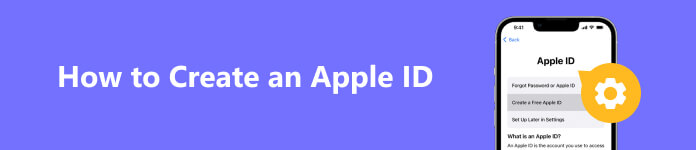
- Часть 1. Что такое Apple ID
- Часть 2. Создайте учетную запись Apple ID
- Часть 3. Как исправить Apple ID не удалось создать
- Часть 4. Часто задаваемые вопросы по настройке Apple ID
Часть 1. Что такое Apple ID
Прежде чем погрузиться в процесс создания, важно понять, почему наличие Apple ID имеет решающее значение. Apple ID — это центральный узел, соединяющий все ваши устройства и службы. После создания вы сможете наслаждаться бесперебойной и интегрированной работой на своем iPhone, iPad, Mac, Apple Watch и других продуктах Apple. После создания Apple ID для входа в систему вы можете получить доступ к iCloud, службе облачного хранения Apple, которая позволяет синхронизировать и создавать резервные копии ваших данных, фотографий и документов на нескольких устройствах. (Apple ID против iCloud?)
Более того, с помощью Apple ID вы можете скачивать игры из App Store, загружать музыку и фильмы из iTunes, а также подписываться на различные сервисы, такие как Apple Music, Apple TV+ и Apple News+. Кроме того, Apple ID предоставляет вам доступ к различным инструментам повышения производительности, таким как Pages, Keynote и Numbers, что позволяет вам с легкостью создавать, редактировать документы и совместно работать над ними.
Часть 2. Создайте учетную запись Apple ID
Препараты
Прежде чем создавать Apple ID, убедитесь, что у вас есть следующее:
а. Устройство Apple: Чтобы создать Apple ID, вам понадобится устройство Apple, например iPhone, iPad, iPod Touch или Mac. Создать Apple ID без iPhone все еще можно. Вместо этого вы также можете создать Apple ID на веб-сайте Apple ID (appleid.apple.com).
б. Активное подключение к Интернету: убедитесь, что ваше устройство подключено к стабильному Интернет-соединению. Вы можете создать свой Apple ID в Safari и любом браузере, который вы предпочитаете. Процесс создания включает в себя передачу данных для правильной настройки вашей учетной записи.
в. Действующий электронный адрес: вам понадобится действующий адрес электронной почты, чтобы зарегистрировать свой Apple ID. Этот адрес будет подключен к вашей учетной записи Apple ID и использован для связи.
Советы: поскольку Apple использует двухфакторную аутентификацию, а это означает, что для подтверждения вашей личности вам нужен как минимум номер телефона, вы не можете сейчас создать Apple ID без номеров телефона.
Создайте новый Apple ID и пароль.
Теперь, когда у вас есть все необходимое, давайте углубимся в пошаговый процесс создания Apple ID:
Шаг 1 Доступ к странице создания Apple ID
Откройте приложение Настройки приложение или Системные настройки (на Маке). Прокрутите вниз или перейдите к войдите or ICloud раздел, в зависимости от модели вашего устройства.
Шаг 2 Нажмите/Создайте Apple ID или войдите на свое [Устройство]
Если вы не вошли в систему с помощью Apple ID, вы увидите варианты Создать Apple ID or Войдите на свое [Устройство] , Нажать на Создать Apple ID.
Шаг 3 Заполните заполняемый контент
Введите дату рождения, чтобы продолжить. Apple требует эту информацию для проверки возраста и предоставления контента, соответствующего возрасту.
Затем введите действительный адрес электронной почты для вашего имени пользователя Apple ID. Выберите надежный пароль для защиты своей учетной записи. Убедитесь, что ваш пароль уникален и не привязан к другим учетным записям.
Шаг 4 Выберите контрольные вопросы и ответы
Чтобы защитить свой Apple ID от взлома и других рисков, выберите три контрольных вопроса и дайте ответы, которые вы легко запомните. Это поможет вам восстановить свою учетную запись, если вы забудете пароль или будете заблокированы.
Шаг 5 Настройте двухфакторную аутентификацию (рекомендуется)
Двухфакторная аутентификация (2FA) действует как еще один уровень безопасности вашего Apple ID. Если эта функция включена, вы будете получать код подтверждения на доверенном устройстве каждый раз, когда вы входите в свой Apple ID. Настройте это, следуя инструкциям на экране. Настоятельно рекомендуется включить 2FA для большей безопасности.
Советы: Вы можете следовать инструкциям на случай, если другие сбросить украденный iPhone для защиты вашей конфиденциальности.
Шаг 6 Согласен с Условиями использования
Внимательно прочтите Условия использования и Политику конфиденциальности Apple. Если вы согласны, нажмите Соглашаться продолжать.
Шаг 7 Подтвердите свой Apple ID
Во время регистрации вы получите письмо с подтверждением. Откройте письмо и введите ссылку для подтверждения своего Apple ID.
Шаг 8 Полная настройка учетной записи
Вернитесь к настройкам вашего устройства или системным настройкам и войдите в систему, используя новый Apple ID и пароль. Во время этого процесса вас также могут попросить настроить iCloud, FaceTime, iMessage и другие службы. Выбирайте предпочтения в соответствии с вашими потребностями.
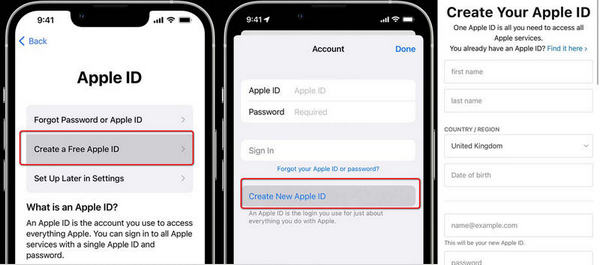
Управление Apple ID
После создания Apple ID вы сможете управлять настройками своей учетной записи в любое время. Для этого выполните следующие действия:
На устройствах iOS:
Перейдите на Настройки > [Ваше Имя] > Пароль и безопасность изменить свой пароль, обновить контрольные вопросы или включить/выключить двухфакторную аутентификацию.
На Mac:
Войти Системные настройки > Apple ID для доступа к настройкам вашей учетной записи.
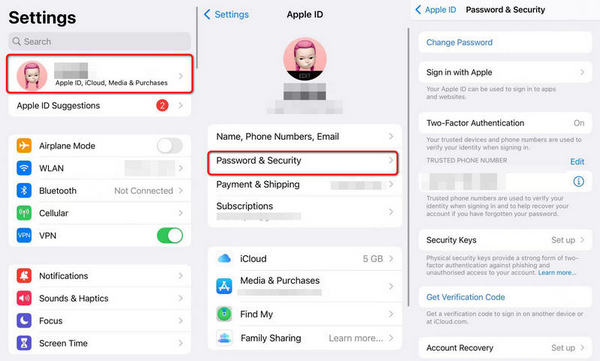
Кроме того, вы можете управлять своим Apple ID с веб-сайта Apple ID (appleid.apple.com) с помощью веб-браузера. Просто войдите в систему, используя свои учетные данные Apple ID, чтобы получить доступ к настройкам своей учетной записи, включая информацию об учетной записи, параметры безопасности и способы оплаты. Вы также можете изменить регион или страну на iPhone в зависимости от потребностей.
Часть 3. Как исправить Apple ID не удалось создать
Что произойдет, если вы держите подержанный iPhone или не можете создать Apple ID из-за заблокированных устройств? Есть ли способ получить новый Apple ID, если вы забыли пароли? Ответ: все да. Разблокировка Apeaksoft iOS.
Имея этот инструмент под рукой, вы можете удалить старый или ненужный Apple ID, чтобы активировать свой iPhone как новый. Вы можете быстро и эффективно удалить пароли, Touch ID и Face ID с устройств iOS.

4,000,000+ Загрузки
Разблокируйте заблокированный/сломанный/разбившийся/поврежденный iPhone без потери данных.
Удаляйте пароли резервных копий iPhone и iTunes на сверхбыстрой скорости.
Полный контроль над iPhone для настройки Apple ID и других функций.
Не влияет и не отслеживается удаленно с помощью старого Apple ID.
Совместимо с новейшими системами iOS 18/iPadOS 18.
Как разблокировать iPhone, чтобы создать новый Apple ID
Шаг 1 Получите доступ к Apeaksoft iOS Unlocker на своем компьютере. Подключите устройство к компьютеру и выберите Удалить Apple ID раздел и нажмите Доверие компьютер на вашем iPhone.
Если вам не удалось создать Apple ID из-за того, что вы забыли пароли или ограничены ограничениями по экранному времени, вы можете продолжить Протрите пароль и Экранное время, Соответственно.

Шаг 2 Убедитесь, что вы отключили Find My на вашем iPhone. (Если нет, следуйте инструкциям на экране, чтобы сбросить настройки.) Затем нажмите кнопку Начните .
Шаг 3 Подождите, пока программа завершит процесс разблокировки. После этого вы можете перезагрузить свой iPhone и настроить новую учетную запись Apple ID, как мы упоминали в части 2.
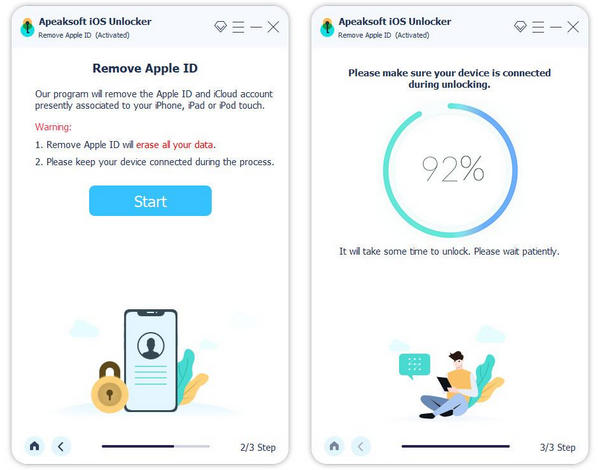
Часть 4. Часто задаваемые вопросы по настройке Apple ID
Как создать Apple ID для ребенка?
По правилу Apple, ребенок не младше 13 лет может создать Apple ID самостоятельно. Вы можете посетить Настройки > Семейные > Добавить участников > Создать дочерний элемент на последней версии системы iPhone/Mac и заполните всю информацию для регистрации.
Что я могу сделать, если мой Macbook Apple ID не может быть создан из-за ошибки сервера?
Это может произойти из-за ограничений учетной записи на одно устройство (3 идентификатора на устройство). В качестве альтернативы вы можете переключиться на другое устройство Apple, чтобы создать новый Apple ID по своему усмотрению.
Могу ли я создать Apple ID без кредитной карты?
Конечно. При регистрации Apple ID вы можете выбрать «Нет», когда заполняете столбец способа оплаты и продолжаете процесс настройки.
Заключение
к сделать Apple ID — это простой процесс, который предоставляет вам доступ ко множеству сервисов и функций в экосистеме Apple. С помощью Apple ID вы можете легко синхронизировать свои данные и получать к ним доступ на нескольких устройствах, покупать и загружать контент из App Store и iTunes, а также пользоваться эксклюзивными услугами Apple. Вы также можете научиться разблокировать свой iPhone с помощью Разблокировка Apeaksoft iOS чтобы насладиться всем потенциалом предложений Apple и отправиться в беспрепятственное цифровое путешествие.




